Hoe u opnieuw kunt kiezen wanneer een persoon bezet is of uw oproep niet bijwoont op iPhone en Android
Android Tips En Trucs / / August 05, 2021
Als je iemand vaak wilde bellen, zoals klantenservice, in populaire shows of andere contact, maar die telefoonlijn is zo druk, en je moet het nummer opnieuw kiezen op je Android of iPhone elke keer. Je kunt dat nummer een paar keer bellen, maar daarna is het gewoon tijdverspilling om hetzelfde nummer steeds opnieuw in te voeren. Maar er is een manier waarop onze smartphones kunnen helpen dit automatisch te doen zonder dat nummer meerdere keren in te voeren.
Er zijn enkele manieren waarop u de persoon of het bedrijf opnieuw kunt bellen met uw iPhone of Android-smartphone. Waar Android het voordeel heeft van apps voor automatisch opnieuw kiezen. Het maakt niet uit of je een iPhone of Android gebruikt. Beide apparaten hebben hun eigen functie die u helpt bij het opnieuw kiezen. Ze hebben allebei ook een aantal methoden waarmee u op de een of andere manier geautomatiseerd opnieuw kiezen kunt maken. En behalve dat zijn er ook enkele van de applicaties die u kunt installeren om het opnieuw kiezen gemakkelijker te maken.

Inhoudsopgave
- 1 Wat is de noodzaak voor automatisch opnieuw kiezen op uw smartphone?
-
2 Opnieuw kiezen wanneer een persoon bezet is op Android
- 2.1 Methode 1: knop voor opnieuw kiezen op Android Dialer
- 2.2 Methode 2: apps van derden gebruiken
-
3 Opnieuw kiezen wanneer iemand bezet is op de iPhone
- 3.1 Methode 1: Contacten voor opnieuw kiezen toevoegen aan de widget Favorieten
- 3.2 Methode 2: Siri-snelkoppeling maken
- 3.3 Methode 3: iOS14-widgets op het scherm gebruiken
- 4 Gevolgtrekking
Wat is de noodzaak voor automatisch opnieuw kiezen op uw smartphone?
Automatisch opnieuw kiezen op Android en iPhone is geweldig als u verbinding wilt maken met een drukke lijn. Deze lijnen zijn bezet omdat zoveel mensen ze tegelijkertijd bellen. Je hebt misschien gezien wanneer je een trending radioprogramma wilt bellen, en de klant geeft erom dat hun telefoonlijn meestal bezet is. Met automatische nummerherhaling kunt u het aantal oproepen verhogen. Dus als u deze nummers keer op keer opnieuw kiest, wordt de kans dat u uw oproep beantwoordt zo groot.
Terug naar de tijd dat de vaste lijn zo populair was en door de meeste mensen werd gebruikt. Er was een manier om automatisch opnieuw te kiezen op de vaste telefoons. Het stond toen bekend als "Continous.
Bellen ”. Dit hoeft u alleen maar een code (* 66) in te voeren als er een bezettoon is. Het zal de lijn vertellen om het nummer continu opnieuw te kiezen nadat een oproep is mislukt. En om te stoppen, drukt u gewoon drie keer op * 86 en het nummer zal stoppen met opnieuw kiezen.
Maar dit is niet voor smartphones. Het zal dus op geen enkele smartphone werken. Samsung gaf in zijn Galaxy-apparaten functies voor automatisch opnieuw kiezen, maar slechts in enkele. Maar nu heeft Samsung deze functie ook gedumpt. We moeten dus iets vinden dat ons hierbij helpt. Laten we eens kijken naar enkele van de methoden waarmee u automatisch opnieuw kunt kiezen.
Opnieuw kiezen wanneer een persoon bezet is op Android
Methode 1: knop voor opnieuw kiezen op Android Dialer
Dit is de gemakkelijkste manier die iedereen je kan vertellen. Het werkt ook voor zowel de iPhone als Android. Deze methode vereist alleen de standaard oproep-app van uw smartphone.
Als we op de belknop in het toetsenbord tikken, wordt automatisch het nummer dat u onlangs heeft gebeld komen zo naar voren als u een nummer continu opnieuw wilt kiezen en het nummer niet steeds opnieuw wilt invoeren.
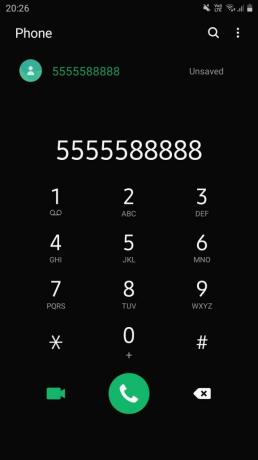
Als de lijn bezet wordt, kunt u hetzelfde opnieuw doen.
Methode 2: apps van derden gebruiken
De eerste methode is misschien goed, maar niet de beste. Maar zo vaak handmatig op de belknop tikken, is misschien niet moeilijk om te doen, maar het is zo veel pijn om continu te doen. U moet dus een methode vinden waarmee deze oproepen automatisch worden gedaan zonder handmatig iets van uw kant te doen. In Android vind je in de Play Store verschillende apps waarmee je deze taak volledig kunt automatiseren.
Om deze apps te vinden, hoeft u alleen maar in de Google Play Store te zoeken naar "Auto Redial" -apps. Daar zie je een lijst met alle apps die in de Play Store aanwezig zijn. De app die ik zou willen voorstellen, is de "Auto Redialer Expert".
[googleplay url = " https://play.google.com/store/apps/details? id = ru.lithiums.autodialer2 & hl = nl_IN ”]
Dit is een van de beste apps en ik heb hem ook persoonlijk gebruikt. Maar als u een andere betere vindt, kunt u deze ook gebruiken.

De functies van de meeste van deze apps zijn vergelijkbaar. Wanneer een oproep wordt verbroken, belt de app uw oproep automatisch opnieuw voor u op Android. Dit zal u helpen om niet continu op een knop te tikken.

Sommige van deze apps hebben een aantal slechte recensies. Veel gebruikers hebben gemeld dat deze app niet werkt als er een bezetsignaal is. Maar dit is niet de schuld van de ontwikkelaars van deze apps.
Soms veroorzaakt Android een probleem wanneer de app een bezettoon probeert te herkennen. Verder werken deze apps prima.
Opnieuw kiezen wanneer iemand bezet is op de iPhone
Als u een iPhone-gebruiker bent, heeft u mogelijk niet de mogelijkheid om een app te downloaden om dit te laten werken. Maar er zijn andere opties die u kunt verkiezen voor automatisch opnieuw kiezen. Een van de beste manieren die we gaan bespreken, is het maken van een snelkoppeling.
Methode 1: Contacten voor opnieuw kiezen toevoegen aan de widget Favorieten
Met een favoriet contact kunt u direct bellen door op de snelkoppelingsknop te tikken. In plaats van meerdere keren op een belknop te tikken of naar het nummer in de contactenlijst te zoeken, kunt u gewoon een snelkoppeling maken om zo vaak als u wilt zonder gedoe te bellen.
Voeg eenvoudig het contact toe aan de lijst met uw favoriete contacten. Vervolgens verschijnt het contact onder het tabblad Favorieten onder het gedeelte widgets.

Nu kunt u eenvoudig op het favorietenpictogram klikken en de persoon wordt onmiddellijk gebeld.
Methode 2: Siri-snelkoppeling maken
Het is niet moeilijk om een snelkoppeling te maken, en als u op de een of andere manier problemen ondervindt bij het maken ervan, kunt u eenvoudig op Google zoeken en een vooraf ingestelde snelkoppeling downloaden.

Klik op de snelkoppelingsoptie creat. Het opent een nieuw venster om een snelkoppeling te maken.

Selecteer de optie Bellen en kies het specifieke contact om een knop voor opnieuw kiezen op de iPhone te maken.

Hernoem de snelkoppeling naar wens.

Deze snelkoppeling wordt weergegeven in het widgetgebied van de Siri-snelkoppeling. Klik er gewoon op om het opnieuw kiezen te activeren.
Methode 3: iOS14-widgets op het scherm gebruiken
Deze methode is alleen beschikbaar voor iOS 14-gebruikers, zowel n iPhone als iPad. Het enige dat u hoeft te doen, is de favorietenwidget op uw startscherm toevoegen. Er worden maximaal 4 mensen tegelijk weergegeven, die u in een oogwenk opnieuw kunt kiezen. Dit kan u veel tijd besparen, dus we raden u aan om te updaten naar iOS 14 op de iPhone.
Gevolgtrekking
Het handmatig opnieuw kiezen van een nummer op Android en iPhone is een vervelende taak. Zeker als de oproep dringend is. U kunt dus deze verschillende methoden gebruiken om een nummerherhalingsproces in te stellen op uw Android- en iPhone-apparaten. Al deze methoden zijn gratis, maar ze zullen zeker veel tijd besparen.
Bewerkers keuze:
- Het probleem met het bevroren scherm op iPhone 8 en 8 Plus oplossen
- Activeer Emergency SOS op iPhone 8 en 8 Plus
- Hoe Dolby Digital Plus op MIUI te installeren 12
- Downgrade Realme X50 Pro: terugdraaien van Android 11 Beta naar Android 10
- Google Foto's maakt niet langer een back-up van sociale-mediamappen: hoe omkeren / inschakelen
- Hoe u uw smartphonescherm deelt in Google Meet
Rahul is een student Computerwetenschappen met een enorme interesse op het gebied van technische en cryptocurrency-onderwerpen. Het grootste deel van zijn tijd brengt hij door met schrijven of luisteren naar muziek of reizen naar onbekende plaatsen. Hij gelooft dat chocolade de oplossing is voor al zijn problemen. Het leven gebeurt, en koffie helpt.



